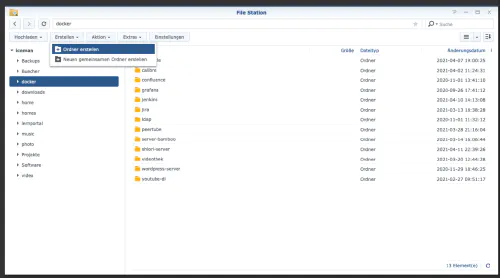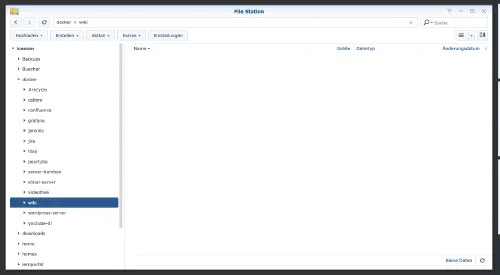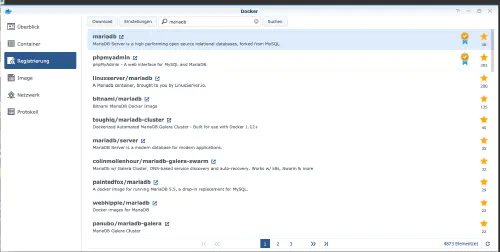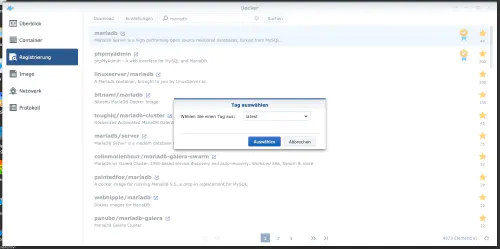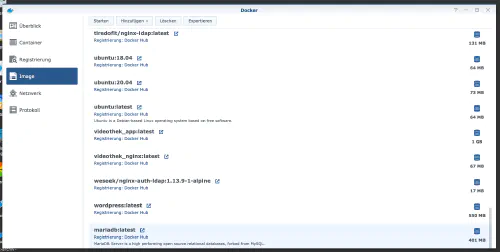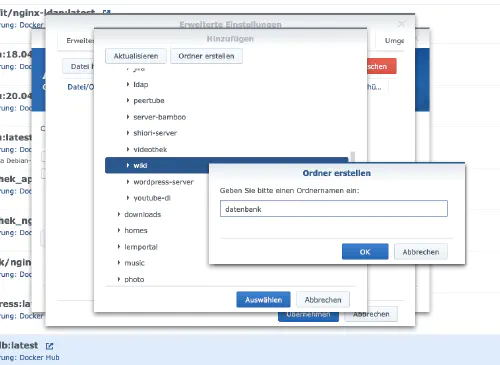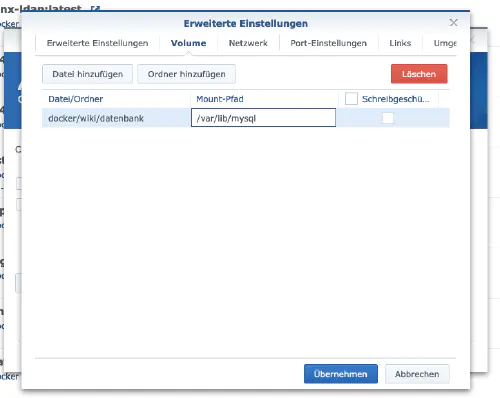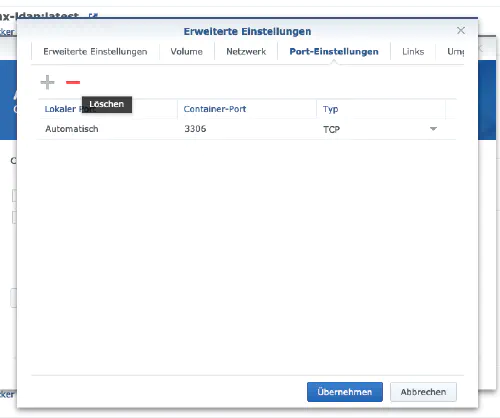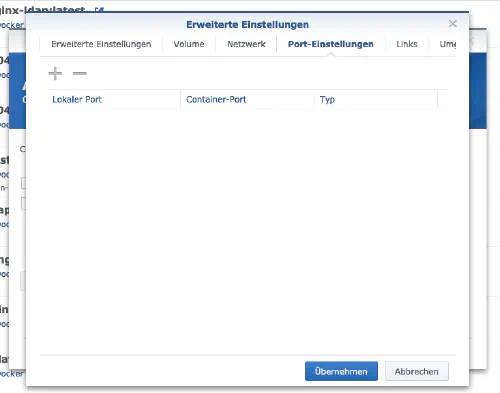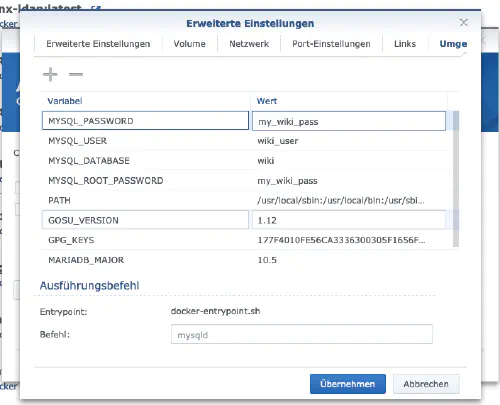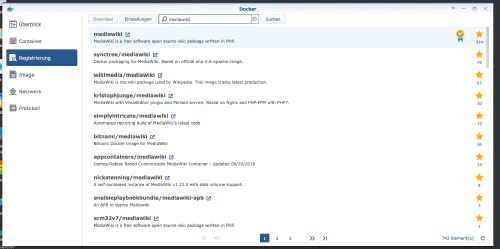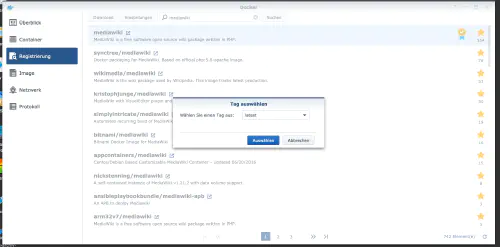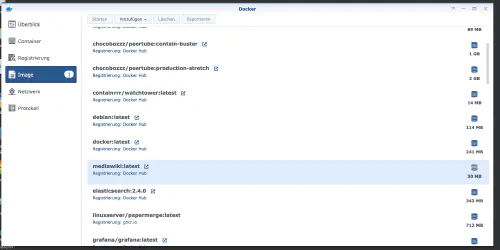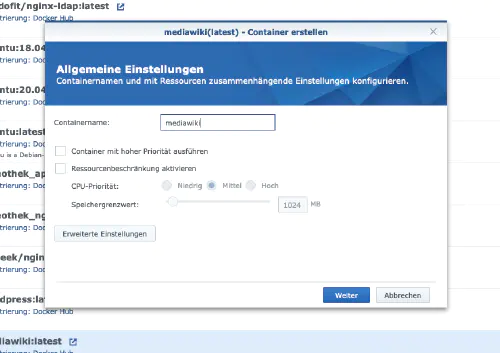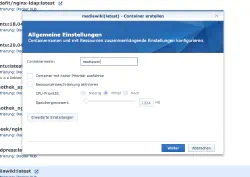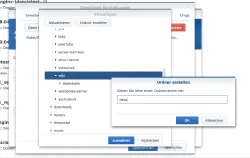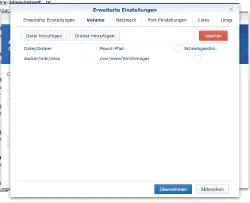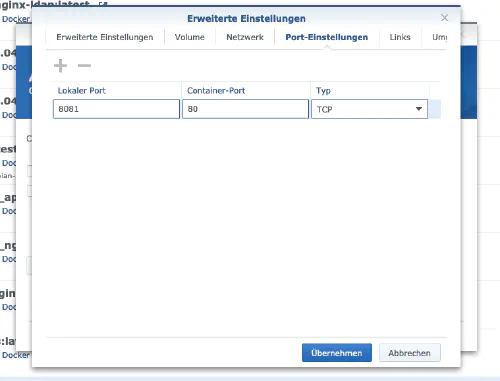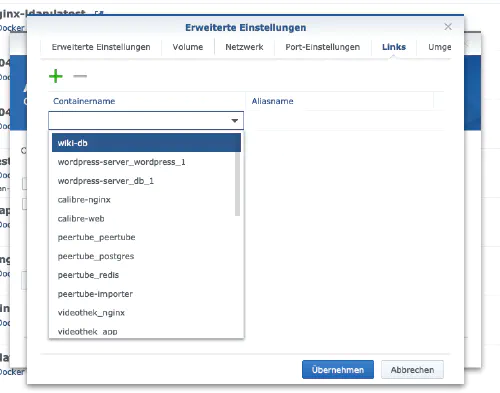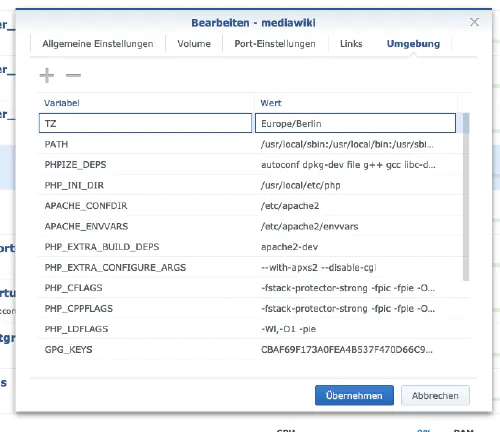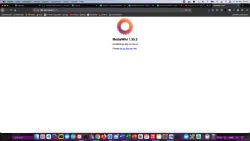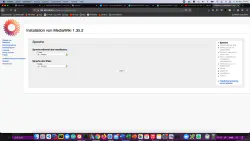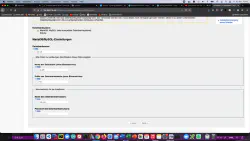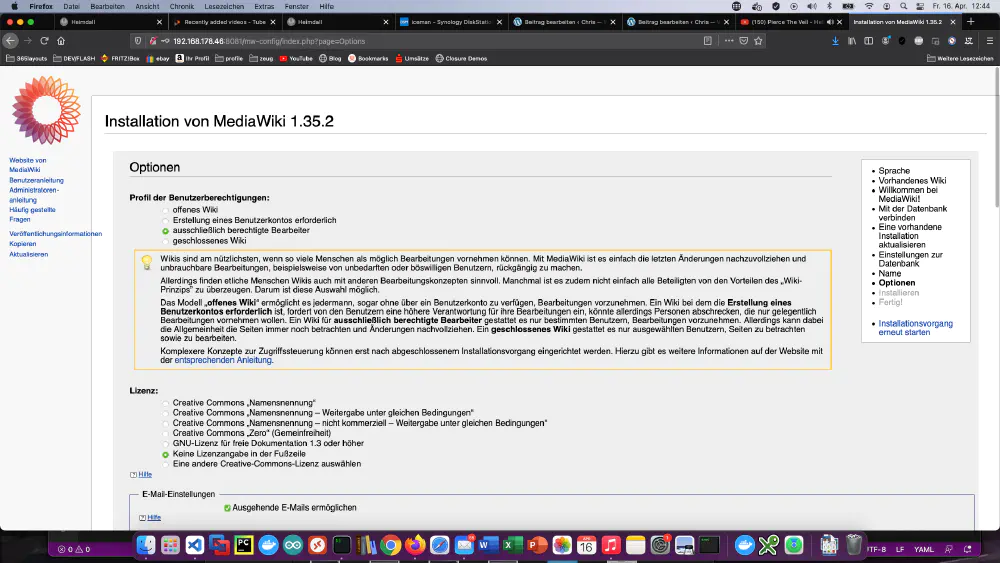O MediaWiki é um sistema wiki baseado em PHP que está disponível gratuitamente como um produto de código aberto. Hoje eu mostro como instalar um serviço MediaWiki na estação de disco Synology.
Opção para profissionais
Como um usuário experiente de Synology, é claro que você pode fazer login com SSH e instalar toda a configuração via arquivo Docker Compose.
version: '3'
services:
mediawiki:
image: mediawiki
restart: always
ports:
- 8081:80
links:
- database
volumes:
- ./images:/var/www/html/images
# After initial setup, download LocalSettings.php to the same directory as
# this yaml and uncomment the following line and use compose to restart
# the mediawiki service
# - ./LocalSettings.php:/var/www/html/LocalSettings.php
database:
image: mariadb
restart: always
volumes:
- ./mysql:/var/lib/mysql
environment:
# @see https://phabricator.wikimedia.org/source/mediawiki/browse/master/includes/DefaultSettings.php
MYSQL_ROOT_PASSWORD: my_wiki_pass1
MYSQL_DATABASE: my_wiki
MYSQL_USER: wikiuser
MYSQL_PASSWORD: my_wiki_pass
Imagens mais úteis do Docker para uso doméstico podem ser encontradas no Dockerverse.
Passo 1: Prepare a pasta MediaWiki
Eu crio um novo diretório chamado “wiki” no diretório Docker.
Passo 2: Instalar base de dados
Depois disso, um banco de dados deve ser criado. Clico na guia “Registration” na janela do Synology Docker e procuro por “mariadb”. Selecciono a imagem do Docker “mariadb” e depois clico na etiqueta “latest”.
Após o download da imagem, a imagem está disponível como imagem. Docker distingue entre 2 estados, recipiente “estado dinâmico” e imagem (estado fixo). Antes de criarmos um recipiente a partir da imagem, algumas configurações têm de ser feitas. Eu faço duplo clique na minha imagem mariadb.
Depois clico em “Definições avançadas” e activo o “Reinício automático”. Selecciono o separador “Volume” e clico em “Adicionar pasta”. Lá eu crio uma nova pasta de banco de dados com este caminho de montagem “/var/lib/mysql”.
Em “Port settings”, todas as portas são apagadas. Isto significa que seleciono a porta “3306” e a apago com o botão “-”.
| Nome da variável | Valor | O que é isso? |
|---|---|---|
| TZ | Europe/Berlin | Fuso horário |
| MYSQL_ROOT_PASSWORD | my_wiki_pass | Senha principal da base de dados. |
| MYSQL_DATABASE | my_wiki | Este é o nome da base de dados. |
| MYSQL_USER | wikiuser | Nome do usuário da base de dados wiki. |
| MYSQL_PASSWORD | my_wiki_pass | Senha do usuário da base de dados wiki. |
Após estas configurações, o servidor Mariadb pode ser iniciado! Eu carrego em “Aplicar” em todo o lado.
Passo 3: Instalar o MediaWiki
Clico na guia “Registration” na janela do Synology Docker e procuro por “mediawiki”. Selecciono a imagem do Docker “mediawiki” e depois clico na etiqueta “latest”.
Eu faço duplo clique na minha imagem Mediawiki.
Depois clique em “Configurações avançadas” e ative o “Reinício automático” aqui também. Selecciono o separador “Volume” e clico em “Adicionar pasta”. Lá eu crio uma nova pasta com este caminho de montagem “/var/wwww/html/images”.
Eu atribuo portos fixos para o contentor “MediaWiki”. Sem portas fixas, pode ser que o “servidor MediaWiki” seja executado em uma porta diferente após um reinício.
Além disso, ainda é necessário criar uma “ligação” com o contentor “mariadb”. Clico no separador “Links” e selecciono o contentor da base de dados. O nome falso deve ser lembrado para a instalação do wiki.
Finalmente, introduzo uma variável de ambiente “TZ” com o valor “Europa/Berlim”.
O contentor pode agora ser iniciado. Eu chamo o servidor Mediawiki com o endereço IP Synology e minha porta de contêiner. Em Database server introduzo o nome alternativo do contentor da base de dados. Eu também introduzo o nome da base de dados, nome de utilizador e palavra-passe do “Passo 2”.